Hyper-V에서 고정 IP를 사용하는 방법을 알아보겠습니다.
◎ 1단계: 내부 가상 스위치 생성
관리자권한으로 PowerShell을 열고 아래 명령을 실행합니다.
"SWITCHNAME"을 원하는 스위치 이름으로 변경합니다. 저는 "NAT-Switch"라고 했습니다.
| PS C:\> New-VMSwitch -Name SWITCHNAME -SwitchType Internal |

◎ 2단계: 인터페이스 색인 번호 가져오기(ifIndex)
다음으로 1단계에서 생성한 가상 스위치의 인덱스 번호를 찾아야 합니다. 아래 명령을 실행합니다.
저의 경우 인덱스 번호는 118입니다.(MacAddress 는 가렸습니다.)
| PS C:\> Get-NetAdapter |

◎ 3단계: NAT 게이트웨이 구성
10.10.10.0/24 네트워크에 VM을 구성하겠습니다.
이 네트워크의 첫 번째 주소를 게이트웨이로 사용하겠습니다.
게이트웨이는 네트워크 외부로 트래픽을 보낼 수 있도록 VM에서 사용됩니다.
| PS C:\> New-NetIPAddress -IPAddress 10.10.10.1 -PrefixLength 24 -InterfaceIndex 118 |

◎ 4단계: NAT 네트워크 구성
이제 NAT하려는 네트워크를 구성하면됩니다.
10.10.10.0/24 네트워크를 NAT하기 위해 아래 명령을 실행합니다.
NAT-NETWORK-NAME은 원하는 이름으로 지정합니다. 저는 "NAT-Switch-Outside"라고 했습니다.
| PS C:\> New-NetNat -Name NAT-NETWORK-NAME -InternalIPInterfaceAddressPrefix 10.10.10.0/24 |

◎ 5단계: 새 가상 스위치로 VM 구성
Hyper-v에서 VM에 대한 설정화면에서 네트워크 어댑터를 선택하고 새 가상 스위치를 사용하도록 변경합니다.

◎ 6단계: VM 네트워크 설정
이제 4단계에서 구성한 네트워크의 IP 주소로 VM을 구성합니다.
저의 경우에는 위에서 10.10.10.0/24 네트워크로 설정했습니다.
VM에 IP 10.10.10.10 을, 게이트웨이 10.10.10.1을 부여하겠습니다.
DNS는 KT DNS 168.126.63.1와 구글 DNS 8.8.8.8을 부여하겠습니다.

◎ 기타
> NAT 설정 보기
기존 NAT 설정을 보려면 아래 명령을 실행하면 됩니다.
| PS C:\> Get-NetNat |
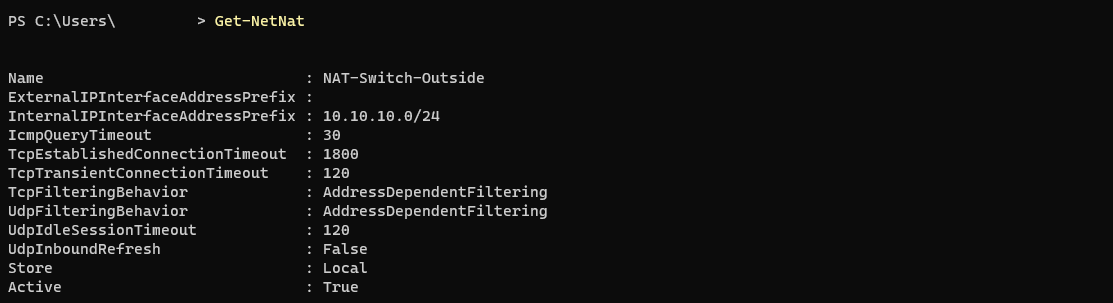
> Hyper-V 가상 스위치 보기
Hyper-V 가상 스위치를 보려면 아래 명령을 실행하면 됩니다.
| PS C:\> Get-VMSwitch |

'가상화 > Hyper-V' 카테고리의 다른 글
| WSL2 서비스 포트포워딩(portproxy) 배치파일(batch) (0) | 2023.03.25 |
|---|---|
| WSL2에서 칼리 리눅스(Kali Linux) xrdp 원격접속 (0) | 2023.03.22 |
| 윈도우(Windows) 11 Hyper-V에 설치하기 (29) | 2021.10.10 |
| 윈도우(Windows) 10에 Linux용 Windows 하위 시스템(WSL) 설치 (0) | 2021.03.24 |
| 윈도우(Windows) 10에서 Hyper-V를 사용하여 가상 컴퓨터 만들기 (0) | 2021.03.24 |
